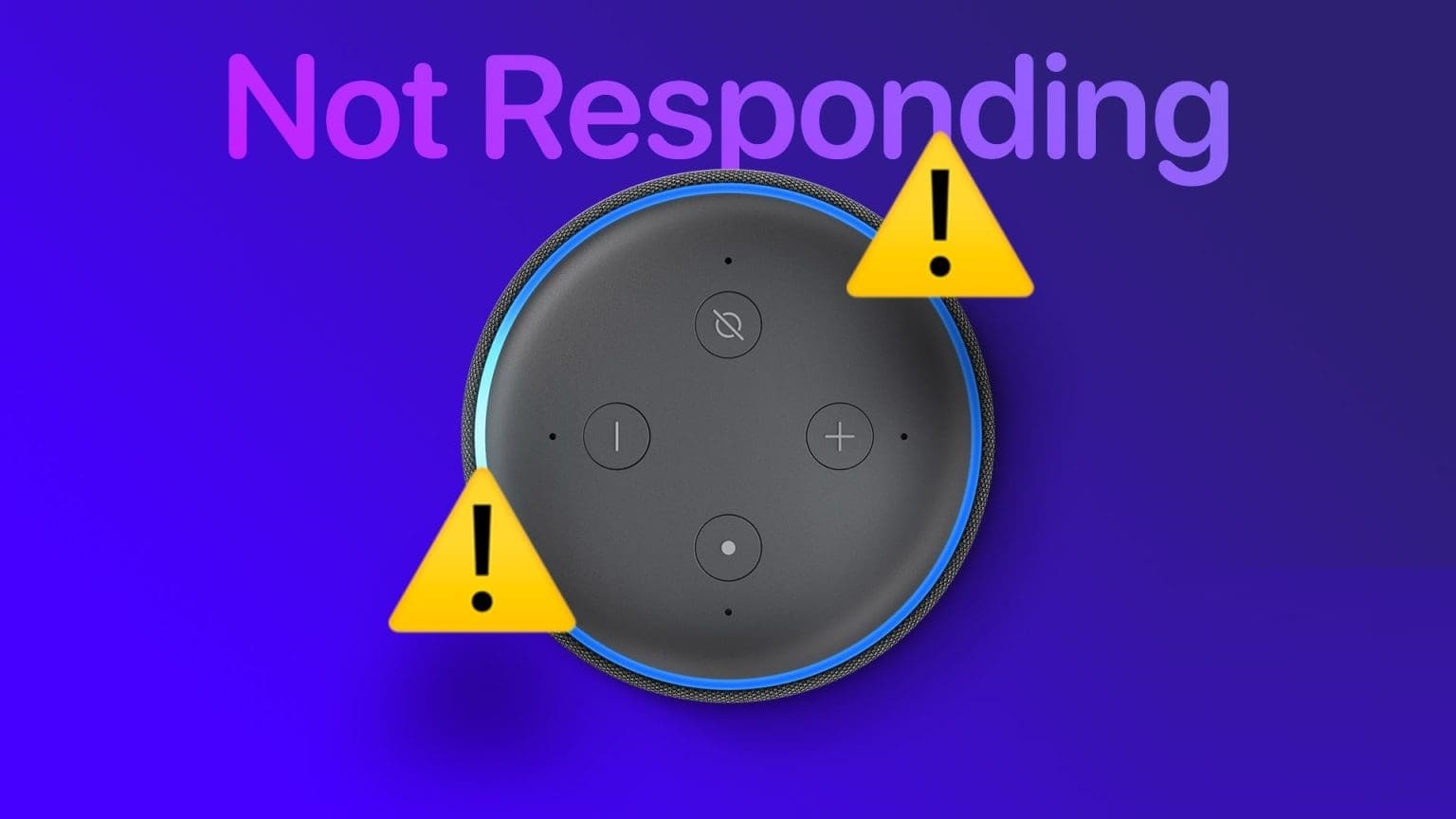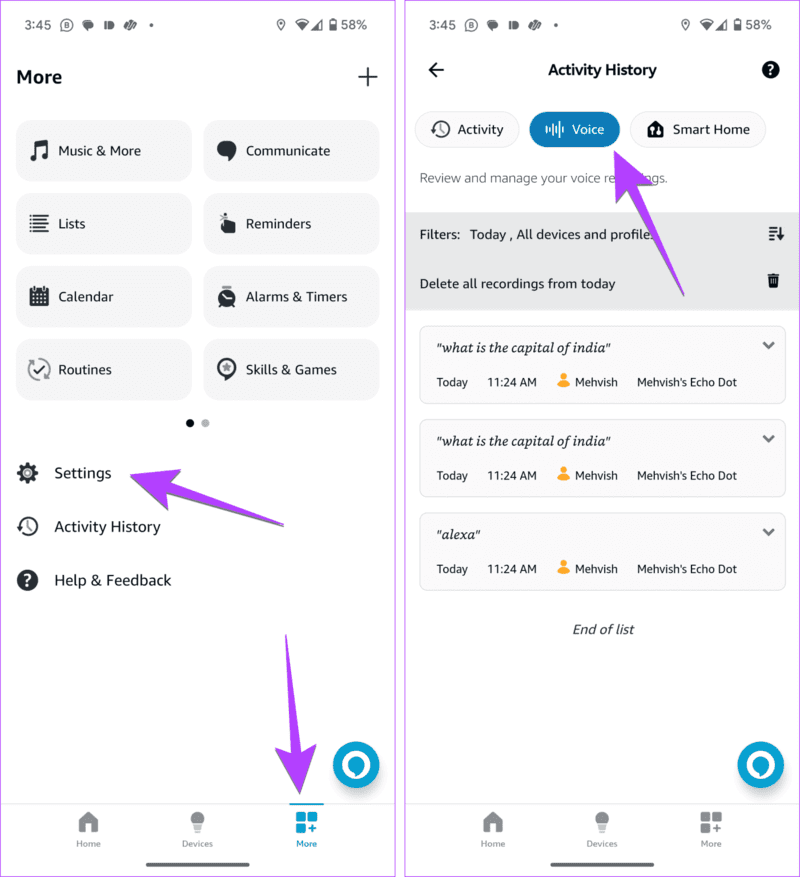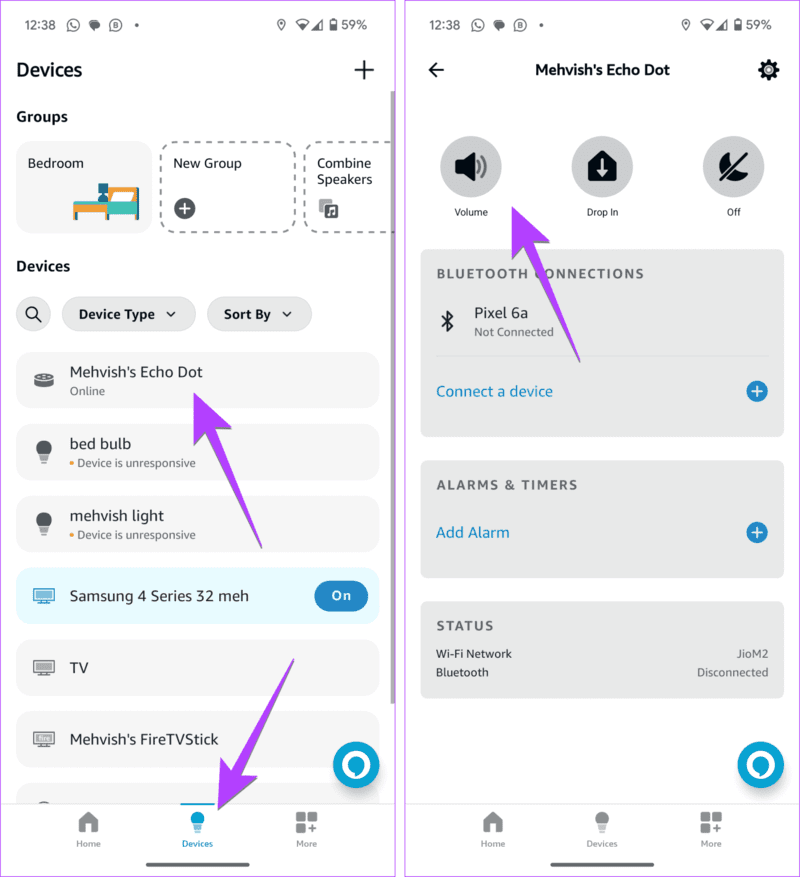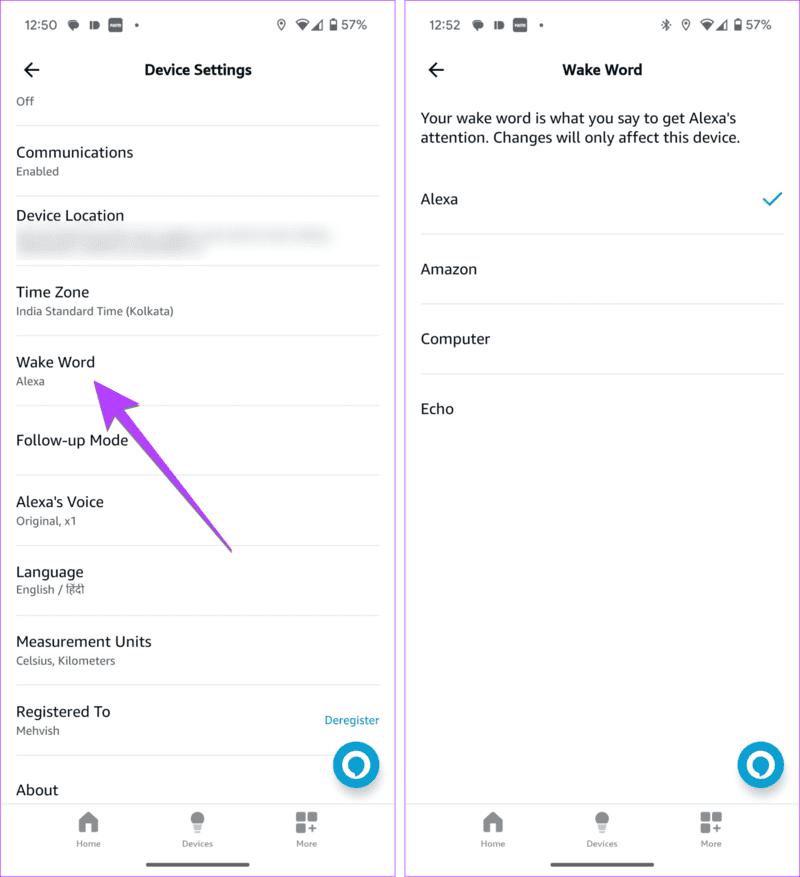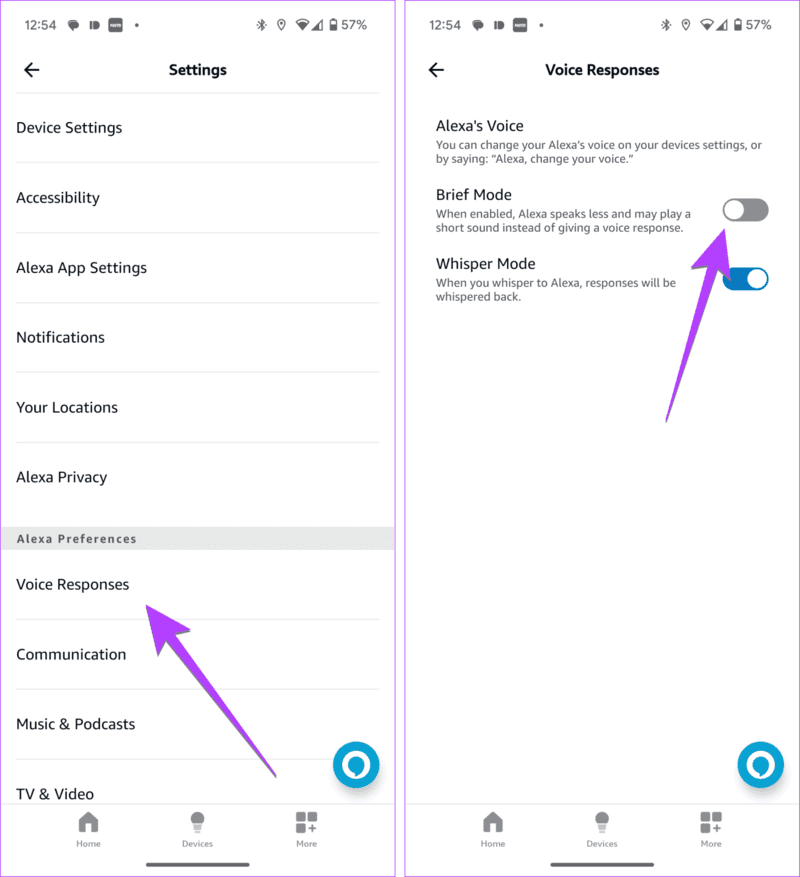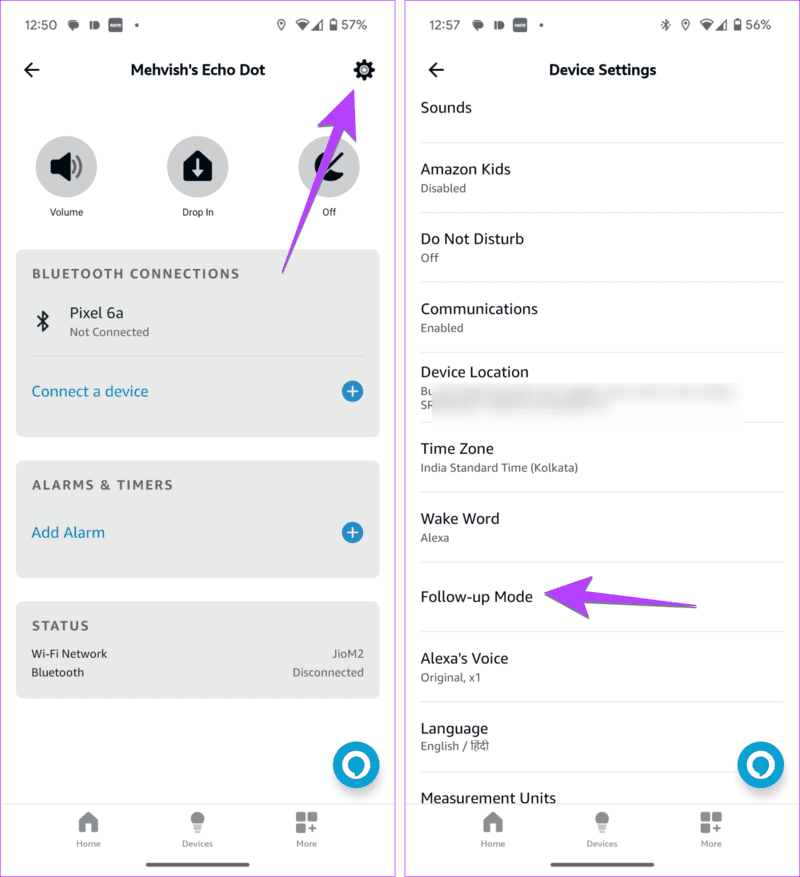8 إصلاحات لإضاءة Alexa وعدم الاستجابة
لقد كنا جميعًا في موقف حيث تضيء Alexa باللون الأزرق بعد الاستماع إلى كلمة التنبيه، لكنها لا تستجيب. نحن على يقين من أن هذا قد حدث مرة واحدة على الأقل للجميع. ولكن إذا استمرت هذه المشكلة بعد المحاولات المتكررة، فيجب عليك استكشاف أخطاءها وإصلاحها. سيوضح لك هذا الدليل كيفية إصلاح عدم استجابة Alexa ولكن الإضاءة.
المشكلة هي أن الضوء الأزرق يظهر على جهاز Echo وكأنه يعالج الاستعلام، لكنه في النهاية لا يستجيب. لإصلاح ذلك، أعد تشغيل Echo، وتحقق من اتصاله بالإنترنت، وقل الأمر بشكل طبيعي، وانقل أجهزة Echo الأخرى بعيدًا، وأعد ضبط Echo، من بين حلول أخرى. دعونا التحقق منها بالتفصيل.
1. أعد تشغيل Echo
إذا كان جهاز Echo الذي يدعم Alexa قيد التشغيل ولكنه لا يستجيب، فإن أول شيء يجب عليك فعله هو تجربة الحيلة القديمة المتمثلة في إعادة تشغيل الجهاز. للقيام بذلك، افصله لمدة 30 ثانية ثم قم بتوصيله مرة أخرى. نأمل أن يكون هذا كافيًا لإصلاح إضاءة Alexa ولكن لا تستجيب.
2. التحقق من الإنترنت
الشيء التالي الذي يجب عليك التحقق منه هو اتصالك بالإنترنت. قد يكون هناك خطأ ما في الإنترنت الخاص بك. ربما لا يعمل الإنترنت، أو تم تغيير كلمة المرور الخاصة به، أو أن جهاز Echo الخاص بك ليس ضمن النطاق المناسب لشبكة Wi-Fi.
لإصلاحها، جرب هذه الحلول:
- أعد تشغيل مودم Wi-Fi.
- أبقِ Echo قريبًا من مودم Wi-Fi لديك.
- جرب الإنترنت على جهاز آخر. إذا لم يعمل، فتحقق مما إذا كنت قد دفعت الفاتورة أو اتصل بمزود خدمة الشبكة الخاص بك.
نصيحة: تحقق من الطرق الأخرى لإصلاح مشكلات الإنترنت على Alexa
3. قل الأمر بوضوح
في كثير من الأحيان، لا يفهم Alexa استفسارك، لذلك على الرغم من أنه يضيء، فإنه لن يستجيب. كل ما عليك فعله هو قول الأمر بوضوح وبصوت عالٍ. يمكنك محاولة إعادة صياغة الاستعلام. على سبيل المثال، إذا كنت تسأل Alexa عن “عاصمة الهند”، فأعد صياغتها إلى “ما هي عاصمة الهند؟” وبالمثل، يجب أن تكون واضحًا وبصوت عالٍ عند استخدام كلمة الاستيقاظ. حاول تغيير كلمة التنبيه لجهاز Echo الخاص بك.
يمكنك التحقق من سجل الأوامر الصوتية في تطبيق Alexa ومعرفة ما إذا كانت Alexa تستقبلها أم لا. للقيام بذلك، افتح تطبيق Alexa وانقر على علامة التبويب المزيد، متبوعة بسجل النشاط. اضغط على الصوت لرؤية أوامرك الأخيرة. إذا كان هناك أي أمر يقول “تعذر فهم الصوت”، فتحدث بنفس الطريقة بوضوح حتى يفهمك Alexa.
4. زيادة حجم صوت Alexa
على الرغم من أن الأمر قد يبدو غبيًا، فلا ضرر من التحقق من مستوى صوت جهاز Echo الخاص بك إذا لم تكن قد قمت بفحصه بالفعل. نعني أنه ربما يستجيب Alexa بالفعل، ولكن نظرًا لانخفاض مستوى صوت جهازك، فلن تتمكن من سماعه.
لذا، استخدم أزرار الصوت الفعلية الموجودة على جهاز Echo لزيادة مستوى الصوت. أو انتقل إلى تطبيق Alexa وحدد “الأجهزة”، متبوعًا بجهاز Echo الخاص بك. اضغط على مستوى الصوت وقم بزيادته باستخدام شريط التمرير.
نصيحة: تعرف على كيفية استخدام ميزة الاتصال على Amazon Echo.
5. تحقق من أجهزة Echo القريبة
هل لديك عدة أجهزة إيكو في منزلك؟ أحد الأسباب الرئيسية لعدم استجابة Alexa ولكن تضيء هو وجود أجهزة Echo القريبة. في الأساس، ربما تحاول قول الأمر لجهاز Echo واحد، ولكن يمكن لجهاز Echo آخر قريب أن يتولى الأمر بدلاً من الجهاز الذي قصدته. لذلك، على الرغم من أن Alexa سوف يضيء، فإنه لن يستجيب.
لمعرفة ما إذا كانت هذه هي المشكلة، اقترب من جهاز Echo الذي به مشكلة وقل الأمر مباشرة في الميكروفون الخاص به حتى لا يسمعه أي جهاز Echo آخر. إذا استجابت، فأنت تعرف أين تكمن المشكلة.
لإصلاح هذه المشكلة، يمكنك إبقاء أجهزة Echo بعيدة قليلاً عن بعضها البعض. الطريقة الأفضل هي استخدام كلمات تنبيه مختلفة لكل جهاز Echo.
لتغيير كلمة التنبيه، افتح تطبيق Alexa وانتقل إلى جهاز Echo الخاص بك. اضغط على أيقونة الإعدادات للانتقال إلى إعدادات جهاز Echo الخاص بك. اضغط على Wake Word وحدد كلمة تنبيه مختلفة. يرجى ملاحظة أنه يجب عليك القيام بذلك بشكل منفصل لكل جهاز Echo.
نصيحة: بالإضافة إلى كلمة التنبيه، حاول تغيير اسم Alexa وصوته.
6. قم بتعطيل أوضاع الموجز والهمس والمتابعة
تحتوي أجهزة Echo التي تعمل بنظام Alexa على أوضاع مفيدة معينة مثل موجز وWhisper ومتابعة والتي يمكن أن تسبب مشاكل مثل هذه عن غير قصد. إذا لم تستجب Alexa ولكن ظهر ضوء أزرق عند استدعاء Alexa، فحاول إيقاف تشغيل هذه الأوضاع.
لتعطيل الوضع المختصر على Alexa، افتح تطبيق Alexa وانقر على المزيد، متبوعًا بالإعدادات. بعد ذلك، اضغط على الردود الصوتية وقم بإيقاف تشغيل أزرار التبديل بجوار وضعي الموجز والهمس.
لتعطيل وضع المتابعة، انقر فوق أجهزة Echo الخاصة بك في تطبيق Alexa واضغط على أيقونة الإعدادات في الأعلى. حدد وضع المتابعة وقم بإيقاف تشغيله على الشاشة التالية.
7. حلول أخرى يجب تجربتها
الحل الأخير هو إعادة ضبط جهاز الإيكو، لكن قبل القيام بذلك جرب الحلول التالية أيضًا:
- اضرب جهاز Echo عدة مرات.
- قم بفحص وإزالة أي أجهزة Bluetooth متصلة بجهاز Echo الخاص بك
- تحقق من أن Alexa ليس في وضع كتم الصوت. عند كتم الصوت يظهر ضوء أحمر.
- قم بتوصيل مكبر صوت 3.5 ملم أو مقبس سماعة الرأس بجهاز Echo وقم بإزالته.
- قم بإلغاء تثبيت أي مهارة تم تثبيتها حديثًا، حيث قد تؤدي إلى تعطل وظائف Alexa والتأثير عليها.
8. إعادة ضبط Echo
أخيرًا، حاول إعادة ضبط إعدادات المصنع لـ Alexa إذا كان لا يزال لا يستجيب لك ولكنه يستمر في الإضاءة. يرجى ملاحظة أنه سيتعين عليك إعداد جهاز Echo مرة أخرى بعد إعادة ضبطه. لإعادة ضبط جهاز Echo على إعدادات المصنع، اضغط مع الاستمرار على زري إيقاف تشغيل الميكروفون وخفض مستوى الصوت حتى يتم إيقاف تشغيل حلقة الضوء وتشغيلها مرة أخرى.
نصيحة: هل تواجه مشكلات أثناء إعداد Alexa؟ تعرف على كيفية إصلاح مشكلات إعداد Alexa.
اجعل Alexa مفيدة
نأمل أن يعود Alexa إلى العمل ويستجيب عندما يضيء. قبل أن تذهب، تحقق من أفضل مهارات Alexa. تحقق أيضًا من الأشياء المفيدة التي يمكنك القيام بها باستخدام Alexa على Echo Show.